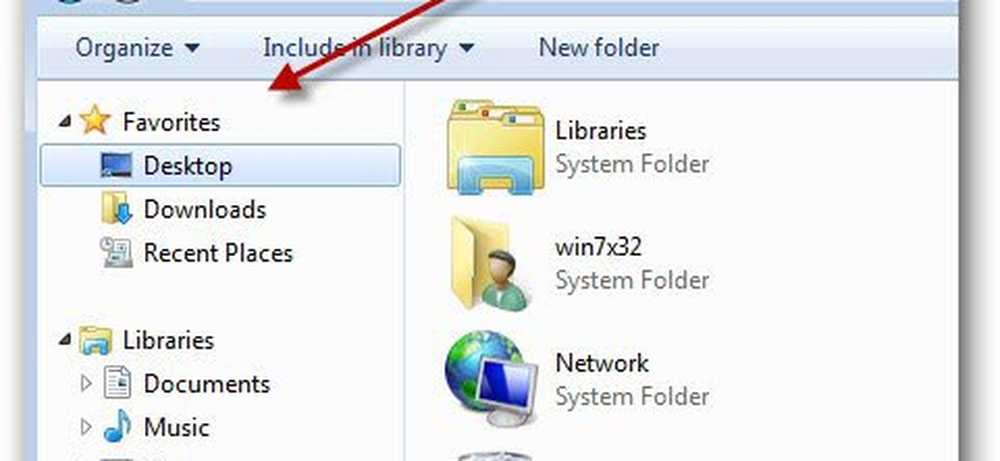Fügen Sie AirPlay-artige Spiegelung für ältere Macs und Windows hinzu

Laut Apple gibt es für einige Funktionen in Mountain Lion Feature-spezifische Anforderungen. AirPlay Mirroring funktioniert nur mit den folgenden Macs.
Erfordert ein Apple TV der zweiten Generation oder höher. Unterstützt die folgenden Mac-Modelle:
- iMac (ab Mitte 2011 oder neuer)
- Mac mini (ab Mitte 2011 oder neuer)
- MacBook Air (ab Mitte 2011 oder neuer)
- MacBook Pro (Anfang 2011 oder neuer)
Ernst? Mein Mac hat den Schnitt für dieses großartige neue Feature in OS X Mountain Lion kaum verpasst. Anstatt sich um den Kauf neuer Hardware zu sorgen, habe ich, wie ich mir sicher bin, eine Alternative gesucht. Ich habe ein tolles Programm namens AirParrot (Link Below) gefunden, das die Leere der AirPlay-Spiegelung ausfüllt. Es funktioniert nicht nur mit älteren Macs wie meinem Mid 2010 Mac Mini, sondern auch mit Windows-PCs. Spiel weiter! Hier erfahren Sie, wie Sie dieses Dienstprogramm verwenden.
Hinweis: Um AirParrot Mirroring verwenden zu können, muss ein Apple TV (2. Generation) mit iOS 4.4 oder höher mit demselben Netzwerk verbunden sein, das mit Ihrem HDTV-Gerät verbunden ist. Stellen Sie außerdem sicher, dass AirPlay auf Ihrem Apple TV aktiviert ist.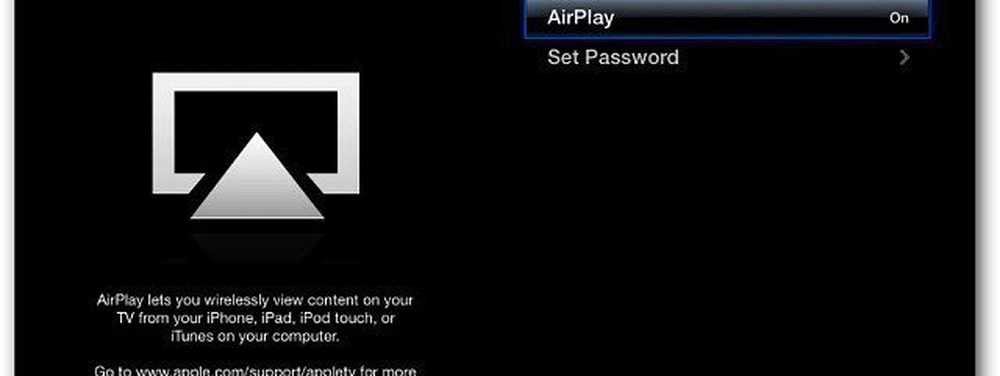
Installieren Sie AirParrot. Klicken Sie dann auf die Schaltfläche Try AirParrot. Im Testmodus erhalten Sie jeweils 20 Minuten, für eine Volllizenz 9,99 US-Dollar - viel billiger als der Kauf neuer Hardware!
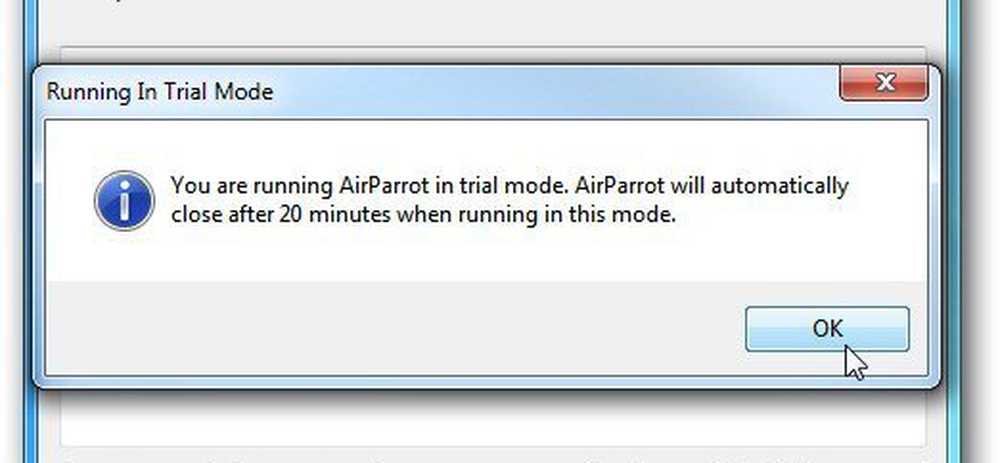
Klicken Sie mit der rechten Maustaste auf das AirParrot-Symbol in der Taskleiste von Windows, wählen Sie den Monitor aus, den Sie anzeigen möchten, und wählen Sie Ihr Apple TV aus.
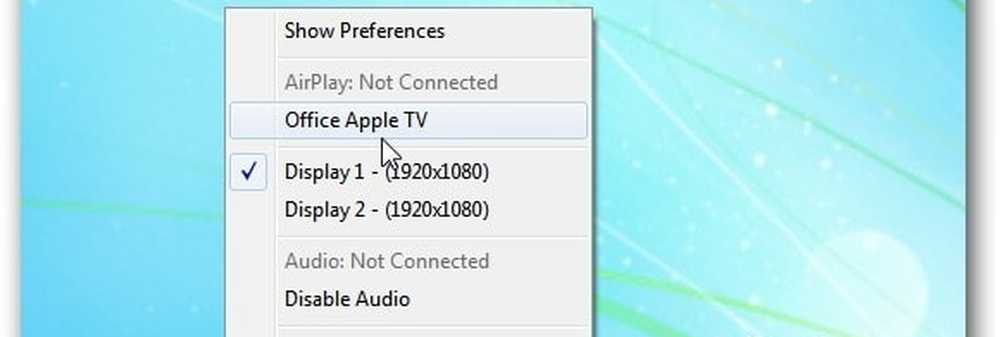
Auf einem Mac finden Sie das AirParrot-Symbol, auf dem das AirPlay-Symbol auf einem kompatiblen Mac angezeigt wird.
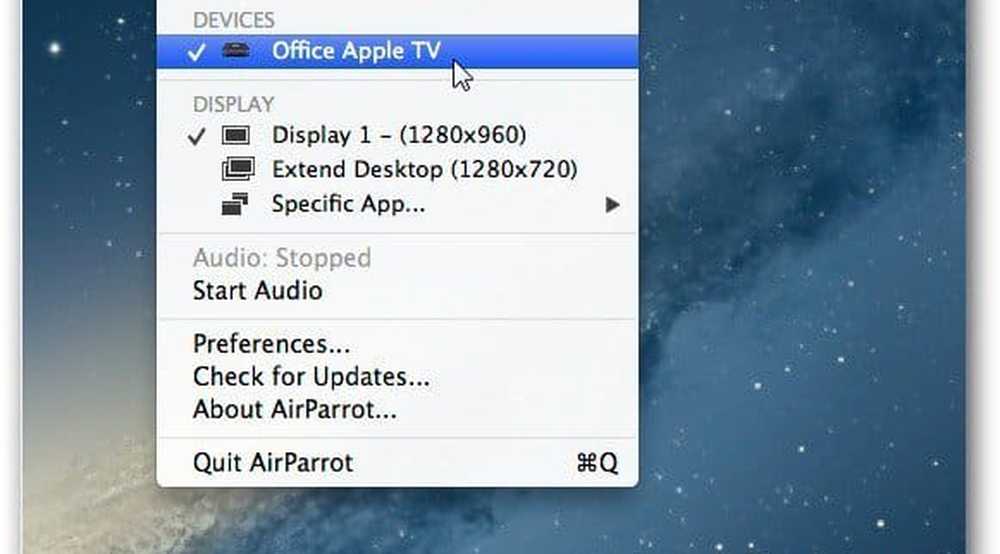
Wenn die Firewall-Nachricht Ihres Systems angezeigt wird, klicken Sie auf Zugriff zulassen.
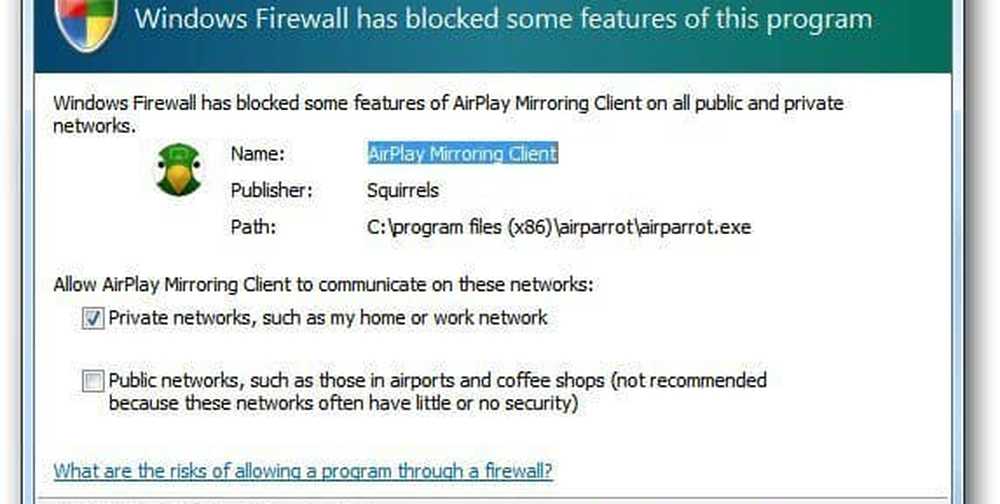
Dann wird Ihr Computerbildschirm über Ihr Apple TV auf Ihrem HD-Fernseher angezeigt. Sie können es verwenden, um eine Präsentation zu geben oder, was noch wichtiger ist, Ihre Lieblingsvideos, die sich auf Ihrem PC oder Mac befinden, auf Ihrem Großbildfernseher zu genießen.

Es gibt einige Einstellungen, in denen Sie die Videoqualität anpassen können, den Mauszeiger auf dem HDTV-Gerät zeigen oder den 1080p-Modus für ein Apple TV (Third Generation) aktivieren können..
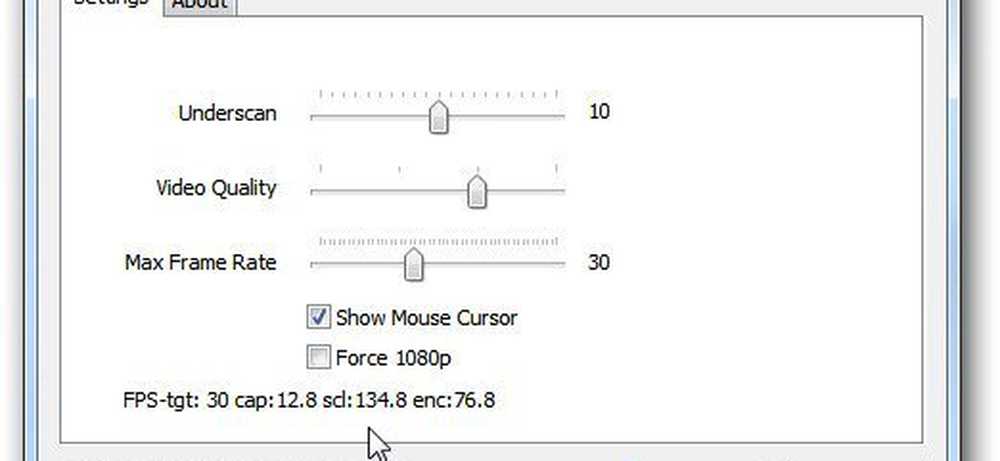
In meinen Tests war die Videoqualität insgesamt von meinem Mac und PC durch eine Vielzahl von Media-Playern gut. Aber das Audio war in meinem WLAN-Netzwerk weniger als hervorragend. Derzeit wird nur der Stereomodus unterstützt. Erwarten Sie also keinen fantastisch klingenden 5.1- oder besseren Surround-Sound. Es scheint, als ob die Audioqualität beim Streaming des Videos beeinträchtigt wird. Ich habe den Ton über meine PC-Lautsprecher geleitet, was viel besser klang, aber nicht mit dem Video synchron war.
Ich habe AirParrot in OS X Mountain Lion nicht mit AirPlay Mirroring vergleichen können, aber wenn, haben Sie einen Kommentar und lassen Sie uns wissen. Wenn Sie AirParrot Mirroring für Präsentationen verwenden möchten, funktioniert das problemlos. Wenn Sie es verwenden, um Videos von Ihrem Computer auf Ihr HDTV-Gerät zu streamen, ist das Video akzeptabel, aber der Ton ist nicht sehr gut. Für 10 US-Dollar ist es jedoch eine gute Sache, die Mirroring-Funktion auf Ihrem Mac oder Windows-PC zu erhalten.
Laden Sie AirParrot für Windows und OS X herunter
Hier ist ein kurzes Video, das AirParrot in Aktion zeigt.
[vimeo 43402166 w = 580 h = 300]